C’est quoi MCP ?
Pourquoi utiliser MCP ?
stdout ou d’exposer un endpoint HTTP — Python, JavaScript, Go, etc.
Comment ça marche
| Transport | Environnement d’exécution | Déploiement | Utilisateurs | Entrée | Authentification |
|---|---|---|---|---|---|
stdio | Local | Géré par Cursor | Un seul utilisateur | Commande shell | Manuelle |
SSE | Local/Remote | Déployé en tant que serveur | Plusieurs utilisateurs | URL d’un endpoint SSE | OAuth |
Streamable HTTP | Local/Remote | Déployé en tant que serveur | Plusieurs utilisateurs | URL d’un endpoint HTTP | OAuth |
Prise en charge du protocole
| Fonctionnalité | Prise en charge | Description |
|---|---|---|
| Tools | Pris en charge | Fonctions que le modèle d’IA peut exécuter |
| Prompts | Pris en charge | Messages et workflows paramétrés pour les utilisateurs |
| Resources | Pris en charge | Sources de données structurées pouvant être lues et référencées |
| Roots | Pris en charge | Requêtes initiées par le serveur pour déterminer les limites d’URI ou du système de fichiers dans lesquelles opérer |
| Elicitation | Pris en charge | Demandes initiées par le serveur pour obtenir des informations supplémentaires auprès des utilisateurs |
Installation de serveurs MCP
Installation en un clic
Parcourir les outils MCP
Parcours les serveurs MCP disponibles
Bouton « Ajouter à Cursor »
Crée un bouton « Ajouter à Cursor »
Utiliser mcp.json
Configuration du serveur STDIO
mcp.json :
| Champ | Requis | Description | Exemples |
|---|---|---|---|
| type | Oui | Type de connexion du serveur | "stdio" |
| command | Oui | Commande pour lancer l’exécutable du serveur. Doit être disponible dans ton PATH système ou inclure son chemin complet. | "npx", "node", "python", "docker" |
| args | Non | Tableau d’arguments passés à la commande | ["server.py", "--port", "3000"] |
| env | Non | Variables d’environnement pour le serveur | {"API_KEY": "${input:api-key}"} |
| envFile | Non | Chemin vers un fichier d’environnement pour charger d’autres variables | ".env", "${workspaceFolder}/.env" |
Utiliser l’API d’extension
mcp.json. C’est particulièrement utile dans les environnements d’entreprise et pour les workflows d’installation automatisés.
Référence de l’API d’extension MCP
Découvre comment enregistrer des serveurs MCP par programmation avec
vscode.cursor.mcp.registerServer()Emplacements de configuration
Configuration du projet
Crée le fichier
.cursor/mcp.json dans ton projet pour des outils spécifiques à ce projet.Configuration globale
Crée le fichier
~/.cursor/mcp.json dans ton dossier personnel pour des outils disponibles partout.Interpolation de configuration
mcp.json. Cursor résout les variables dans ces champs : command, args, env, url et headers.
Syntaxe prise en charge :
${env:NAME}variables d’environnement${userHome}chemin vers ton dossier personnel${workspaceFolder}racine du projet (le dossier qui contient.cursor/mcp.json)${workspaceFolderBasename}nom de la racine du projet${pathSeparator}et${/}séparateur de chemins du système d’exploitation
Authentification
Utiliser MCP dans le chat
Available Tools quand c’est pertinent. Demande un outil précis par son nom ou décris ce dont tu as besoin. Active ou désactive des outils dans les paramètres.
Activer/désactiver des outils
Approbation des outils
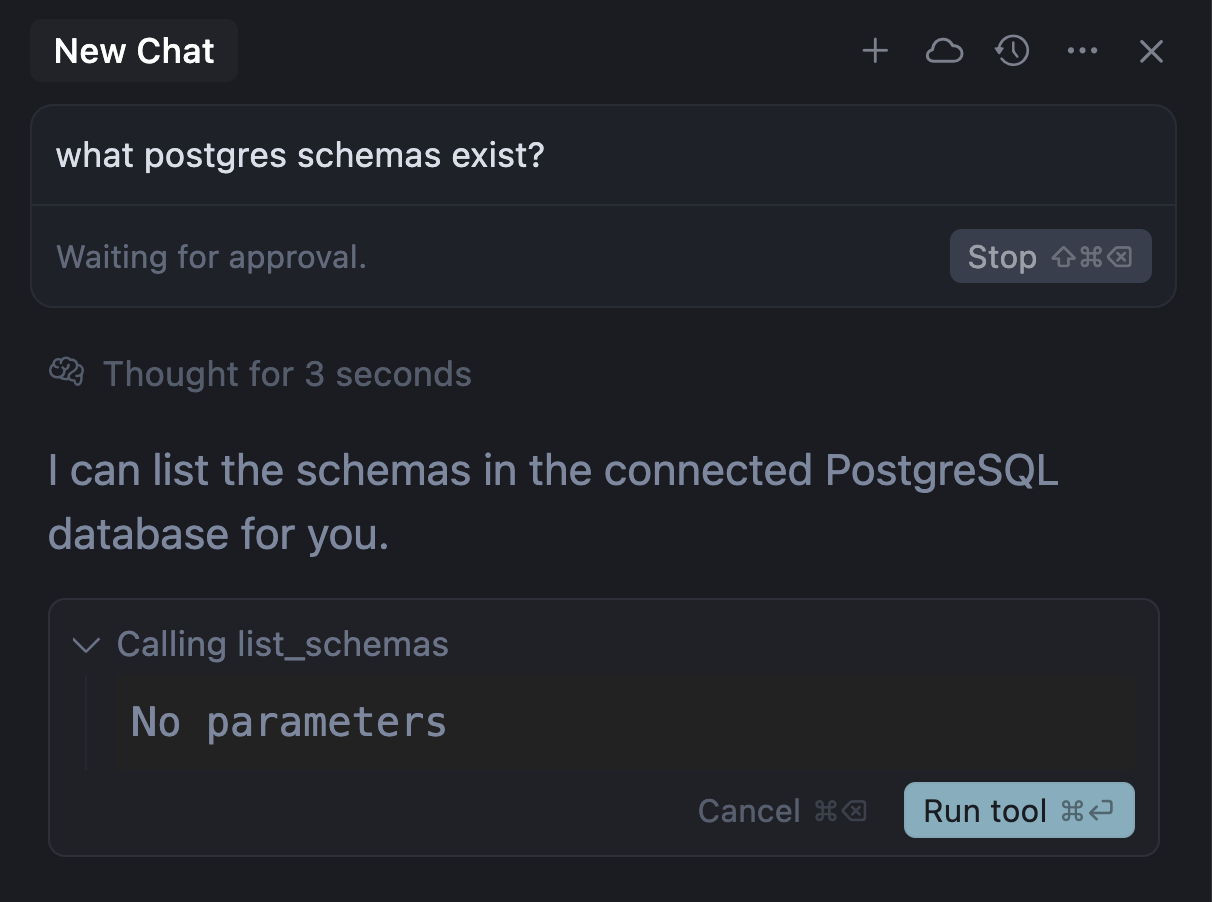
Exécution automatique
Réponse de l’outil
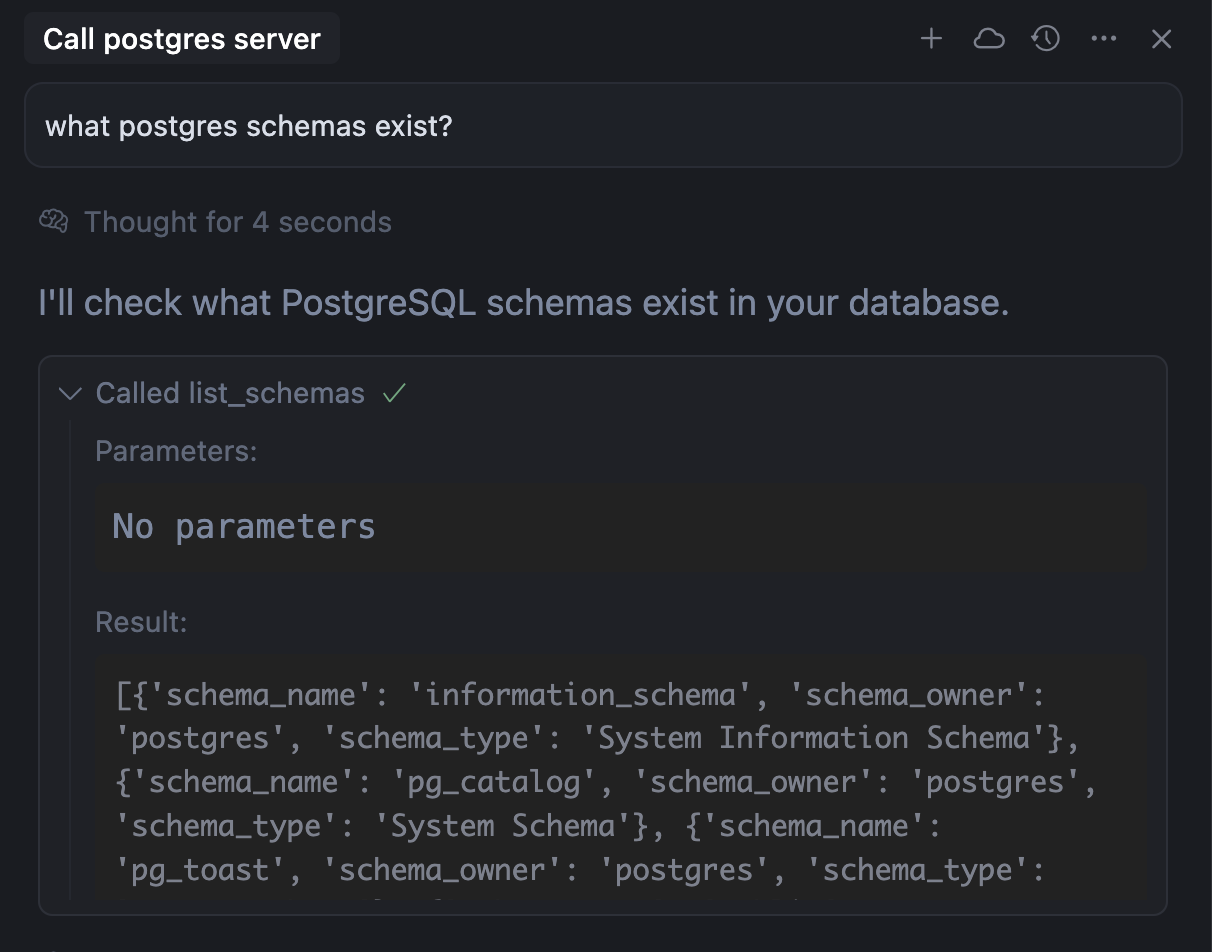
Images comme contexte
Considérations de sécurité
- Vérifie la source : installe uniquement des serveurs MCP provenant de développeurs et de dépôts fiables
- Passe en revue les autorisations : regarde à quelles données et quelles API le serveur aura accès
- Limite les clés API : utilise des clés API restreintes avec le minimum d’autorisations nécessaire
- Audit du code : pour les intégrations critiques, examine le code source du serveur
Exemples concrets
FAQ
À quoi servent les serveurs MCP ?
À quoi servent les serveurs MCP ?
Les serveurs MCP connectent Cursor à des outils externes comme Google Drive, Notion,
et d’autres services pour intégrer des docs et des specs dans ton workflow de code.
Comment déboguer des problèmes de serveur MCP ?
Comment déboguer des problèmes de serveur MCP ?
Consulte les logs MCP de cette façon : 1. Ouvre le panneau Output dans Cursor (Ctrl+Shift+U) 2. Sélectionne “MCP Logs” dans le menu déroulant 3. Vérifie les erreurs de connexion, les problèmes d’authentification ou les crashs serveur. Les logs affichent l’initialisation du serveur, les appels d’outils et les messages d’erreur.
Puis-je désactiver temporairement un serveur MCP ?
Puis-je désactiver temporairement un serveur MCP ?
Oui ! Active/désactive des serveurs sans les supprimer : 1. Ouvre Settings (Ctrl+Shift+J) 2. Va dans Features → Model Context Protocol 3. Clique sur le toggle à côté de n’importe quel serveur pour l’activer/désactiver. Les serveurs désactivés ne se chargent pas et n’apparaissent pas dans le chat. C’est utile pour dépanner ou réduire l’encombrement des outils.
Que se passe-t-il si un serveur MCP plante ou expire ?
Que se passe-t-il si un serveur MCP plante ou expire ?
Si un serveur MCP échoue : Cursor affiche un message d’erreur dans le chat. L’appel d’outil est marqué comme échoué. Tu peux réessayer l’opération ou consulter les logs pour plus de détails. Les autres serveurs MCP continuent de fonctionner normalement. Cursor isole les échecs des serveurs pour éviter qu’un serveur n’affecte les autres.
Comment mettre à jour un serveur MCP ?
Comment mettre à jour un serveur MCP ?
Pour les serveurs basés sur npm : 1. Supprime le serveur dans les paramètres 2. Vide le cache npm :
npm cache clean --force 3. Ajoute à nouveau le serveur pour obtenir la dernière version. Pour les serveurs custom, mets à jour tes fichiers locaux et redémarre Cursor.Puis-je utiliser des serveurs MCP avec des données sensibles ?
Puis-je utiliser des serveurs MCP avec des données sensibles ?
Oui, mais suis les bonnes pratiques de sécu : utilise des variables d’environnement pour les secrets, ne les hard-code jamais ; exécute les serveurs sensibles en local avec le transport
stdio ; limite les permissions des clés API au strict nécessaire ; passe en revue le code du serveur avant de le connecter à des systèmes sensibles ; et envisage d’exécuter les serveurs dans des environnements isolés.